Apple Music 또는 Apple One 가족 요금제를 공유하는 방법
- WBOYWBOYWBOYWBOYWBOYWBOYWBOYWBOYWBOYWBOYWBOYWBOYWB앞으로
- 2023-04-17 08:55:023940검색
Apple Music Family 구독(또는 Apple One Family 또는 Premier 번들)을 가족 구성원과 공유하는 것은 Apple의 방대한 스트리밍 음악 콘텐츠 카탈로그를 즐기면서 비용을 절약할 수 있는 좋은 방법입니다. 완료하는 방법은 다음과 같습니다.
개인 Apple Music 구독 비용은 월 $9.99입니다. 하지만 $14.99에 본인과 최대 5명의 다른 사람을 위한 가족 요금제를 구입할 수 있습니다.
6명 모두가 Apple Music 구독을 구매하는 것과 비교하면 $44.95가 즉시 절약됩니다. 가족 중 한 명만 있어도 Family 요금제로 전환하면 $5를 절약할 수 있습니다.
Apple Music과 Apple One 중에서 선택하세요
Apple Music 가족 요금제가 비용을 절약할 수 있는 것처럼 Apple One 번들도 상황에 따라 절약할 수 있습니다. 이는 Apple에서 사용하는 다른 제품과 구매하는 번들 버전에 관련된 문제입니다.
월 14.95달러에 Apple Music이 포함된 Apple One Personal 요금제를 이용할 수 있습니다. 가족 Apple Music 구독의 혜택을 받으려면 월 $19.95의 Family 요금제 또는 $29.95의 Premium 요금제를 구입해야 합니다.
어느 경우든 실제로 사용하고 있거나 실제로 사용할 제품을 기준으로 구매하셔야 합니다. 따라서 가족 요금제를 사용하는 경우 다음 혜택이 제공된다는 점을 알아야 합니다.
- Apple Music Family
- Apple TV+
- Apple Arcade
- 200GB iCloud 저장 공간
Apple Music을 가족과 공유하는 데만 관심이 있는 경우 , Apple One The Family 번들은 그만한 가치가 없습니다. 하지만 다른 서비스를 사용하거나 필요하다면 이 Apple One Family 번들을 통해 구입하는 것이 더 경제적입니다.
무엇을 사용할지, 무엇을 사용할 계획인지, 공유할지 여부를 결정하는 방법 측면에서 더 비싼 Apple One Premier 번들과 정확히 동일합니다.
그러나 Apple One Premier 번들은 훨씬 더 많은 것을 제공하며 그 중 일부는 이 계층에만 적용됩니다. 전체적으로 Premier 번들에는 다음이 포함됩니다.
- Apple Music Family
- Apple TV+
- Apple Arcade
- 2TB iCloud 저장 공간
- Apple News+
- Apple Fitness+
이것은 Premier 번들과 Apple에서만 제공되는 Apple News+입니다. 피트니스+. 이러한 기능과 2TB의 iCloud 저장 공간(가족 간에 공유 가능)을 갖춘 Premier 번들은 가족 모두가 Apple Music을 이용할 수 있는 가장 좋은 방법입니다.
번들이 귀하에게 적합하다면 Apple One에 가입하는 방법을 알아보세요.
그래서 Apple Music 구독에 가족 구성원을 추가하는 데 여전히 문제가 있습니다. 이를 수행하는 방법은 귀하가 신규 사용자인지 개인 구독자인지에 따라 다릅니다.
Apple Music에 가족 구성원 추가
Apple Music 구독에 가족 구성원을 추가하기 전에 수행해야 할 몇 가지 작업이 있습니다. 예를 들어, 사용 중인 기기가 충전되어 있고 Wi-Fi 또는 셀룰러 연결이 안정적인지 확인하세요.
또한, 유효한 결제 수단을 보유하고 있고 설정하는 데 최소 20분이 소요되는 경우.
먼저 Apple Music Family Plan을 구독하는 방법을 안내해 드리겠습니다. 이전에 구독한 적이 없으시다면 축하합니다. 처음 3개월은 무료로 받으실 수 있습니다!
Apple Music 가족 요금제를 처음으로 구독하는 방법
- Mac, iPad, iPhone 또는 iPod touch를 사용하는 경우 Apple Music을 엽니다.
- "지금 듣기" 또는 "추천 " 탭을 클릭하세요.
- 가족평가판 혜택을 클릭하거나 클릭하세요.
- 평가판 시작을 탭하거나 클릭하세요.
- Apple ID로 로그인하세요.
- 결제 정보를 확인하세요.
- 아직 결제 수단이 없다면 유효한 결제 수단을 추가하세요.
- 탭하거나 가입을 클릭하세요.
물론 이미 Apple Music을 개인으로 구독하고 계시다면 무료 가족 요금제 체험판을 이용하실 수 없습니다. 대신, 아래 단계에 따라 개인 요금제에서 가족 요금제로 전환해야 합니다. Mac은 물론 iOS/iPadOS 장치에서도 가족 요금제로 전환할 수 있습니다.
iPhone, iPad 또는 iPod touch에서 Apple Music 가족 요금제로 전환하는 방법
- 설정 앱을 엽니다.
- 이름을 탭한 다음 "구독"을 탭하세요.
- Apple Music 회원 프로필을 탭하세요.
- 가족(1개월)을 클릭하세요.
Mac에서 Apple Music 가족 요금제로 전환하는 방법
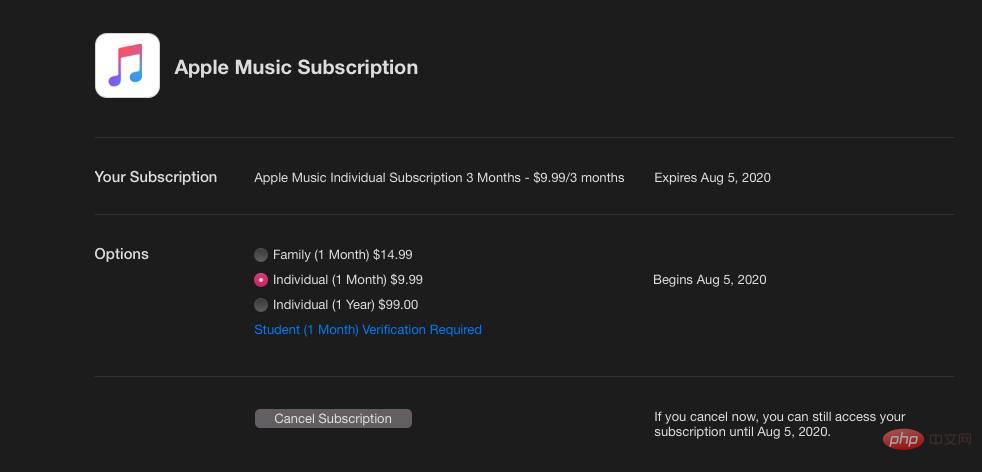 macOS에서 Apple Music 구독 요금제 변경
macOS에서 Apple Music 구독 요금제 변경 - App Store를 엽니다.
- 왼쪽 하단에서 이름을 클릭하세요
- 클릭 오른쪽 상단에서 정보 보기
- 스크롤하여 구독으로 이동하고 관리를 클릭하세요.
- Apple Music 구독을 클릭하세요.
- Click가족(1개월)
이제 활성화된 Apple Music 가족 구독으로 모든 문제가 해결되었으므로 가족 공유를 설정하여 가족 구성원과 공유할 수 있습니다. 가족 공유를 사용하면 Apple Music 가족 계획에 가족 구성원을 추가할 수 있습니다. Mac이나 iOS나 iPadOS를 실행하는 모든 기기에서 이 프로세스를 수행할 수 있습니다.
각 가족 그룹은 한 명의 성인만 호스트할 수 있으며, 해당 성인은 Apple ID에 유효한 Apple Music 가족 요금제 구독이 있는 사람과 동일해야 합니다. 올바른 설정을 위해서는 아래 단계를 따라야 합니다.
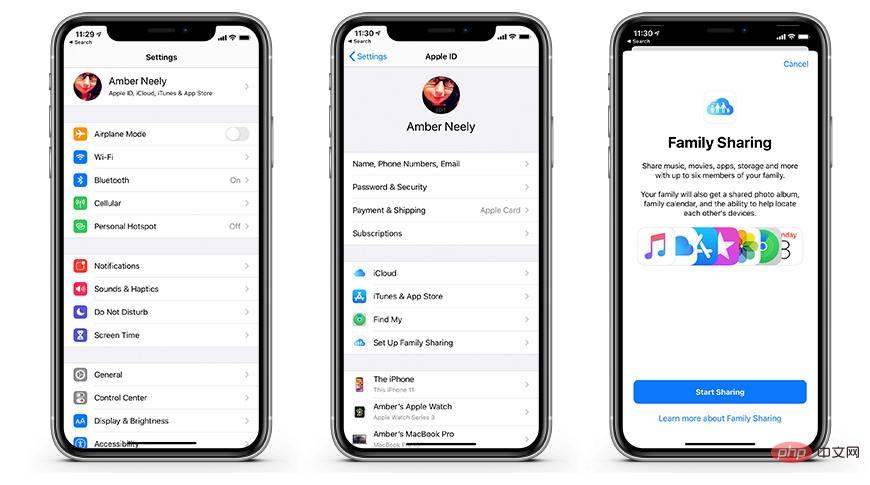 iPhone에서 가족 공유 설정
iPhone에서 가족 공유 설정 iPhone, iPad 또는 iPod touch에서 가족 공유를 설정하는 방법
- 설정을 클릭한 다음 이름을 클릭하세요.
- 홈 공유 설정을 클릭하면 홈 공유 설정 과정을 안내합니다.
Mac에서 가족 공유를 설정하는 방법
- Apple 메뉴
- 를 클릭하세요. Catalina를 사용하는 경우 시스템 환경설정을 클릭한 다음 가족 공유를 클릭하세요.
- macOS Mojave 또는 이전 버전을 사용하는 경우 시스템 환경설정을 클릭한 다음 iCloud
- 을 클릭하세요. 화면의 지시에 따라 홈 공유를 설정하세요.
가족 공유가 설정되어 있고 Apple Music에 가족 요금제가 있는 경우 가족에 합류하도록 다른 사람을 초대해야 할 수도 있습니다. 이러한 사람들은 초대를 수락하려면 유효한 Apple ID가 있어야 하며 비밀번호를 알고 있어야 합니다.
iPhone, iPad 또는 iPod touch에서 홈 공유 그룹에 사람들을 초대하는 방법
- 설정으로 이동하세요.
- 이름을 클릭한 다음 가족 공유를 클릭하세요.
- 가족 구성원을 추가하려면 을 클릭하세요.
- 가족 구성원의 Apple ID 이메일을 입력하세요.
- 메시지를 통해 초대할지 아니면 기기에 ID와 비밀번호를 입력할지 선택하세요.
- 화면의 지시를 따르세요.
Mac에서 가족 공유 그룹에 사람들을 초대하는 방법
- Apple 메뉴를 클릭하고 시스템 환경설정으로 이동하세요.
- 가족 공유
- 를 클릭하세요. 가족 목록 하단의 +더하기 기호를 클릭하세요
- 화면의 안내를 따르세요
위 내용은 Apple Music 또는 Apple One 가족 요금제를 공유하는 방법의 상세 내용입니다. 자세한 내용은 PHP 중국어 웹사이트의 기타 관련 기사를 참조하세요!

